เช่นเดียวกับแอปพลิเคชันออนไลน์อื่น ๆ WhatsApp พยายามอย่างเต็มที่เพื่อรักษาข้อมูลของผู้ใช้ให้เป็นส่วนตัวและปลอดภัย แพลตฟอร์มนี้ค่อนข้างปลอดภัยด้วยฟีเจอร์ต่างๆ เช่น การเข้าสู่ระบบทีละครั้งและการตรวจสอบสิทธิ์แบบสองปัจจัย
แต่เช่นเดียวกับสิ่งอื่นๆ ที่เชื่อมต่อกับอินเทอร์เน็ต มีช่องโหว่ด้านความปลอดภัยที่บุคคลชั่วร้ายต่างยินดีอย่างยิ่งที่จะสำรวจ เนื่องจากธรรมชาติของ WhatsApp การดำเนินการอย่างรวดเร็วจึงเป็นสิ่งสำคัญหากคุณคิดว่าบัญชีของคุณถูกละเมิด
บทความนี้จะสอนวิธีระบุกิจกรรมที่น่าสงสัยบน WhatsApp และสอนวิธีรักษาความปลอดภัยบัญชีของคุณ มาดำน้ำกันเถอะ!
ปิดคอมเมนต์ในโพสต์เฟสบุ๊ค

1. ลงชื่อเข้าใช้บัญชี WhatsApp ของคุณ
เพื่อให้เข้าใจวิธีการทำงานของความปลอดภัยของ WhatsApp ได้ดีขึ้น เราจะแนะนำคุณเกี่ยวกับการลงชื่อเข้าใช้บัญชีของคุณก่อน WhatsApp มีสองวิธีในการเข้าถึง; ออนไลน์และผ่านทาง iOS WhatsApp Messenger หรือ แอพ WhatsApp ของ Android .
การใช้เวอร์ชันเว็บของ WhatsApp ช่วยให้พิมพ์ได้ง่ายขึ้นมาก เนื่องจากคุณสามารถทำได้บนแป้นพิมพ์แทนที่จะแตะบนหน้าจอโทรศัพท์ อย่างไรก็ตาม คุณต้องเริ่มต้นด้วยอุปกรณ์มือถือของคุณ
- เปิดเซสชัน WhatsApp Web บนแท็บเล็ตหรือโทรศัพท์ของคุณโดยแตะ จุดไข่ปลาแนวตั้ง ไอคอนเมนู (จุดแนวตั้งสามจุด) ในหน้าต่างหลักของ WhatsApp

- เลือก เว็บ WhatsApp . ซึ่งจะเปิดกล้องของคุณเพื่อใช้ในขั้นตอนถัดไป
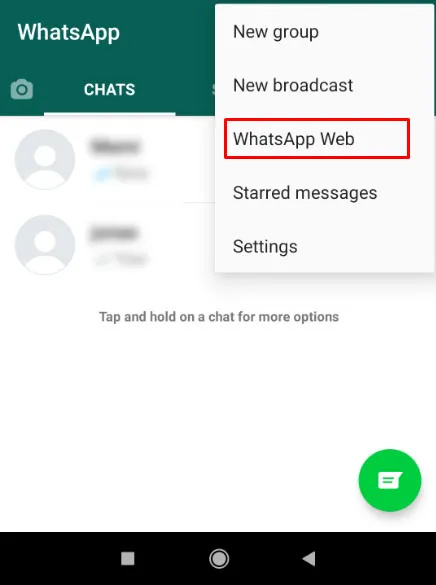
- คุณจะถูกนำทางให้สแกนโค้ด QR ซึ่งคุณสามารถรับได้โดยเปิด WhatsApp Web ในเบราว์เซอร์ของคุณ
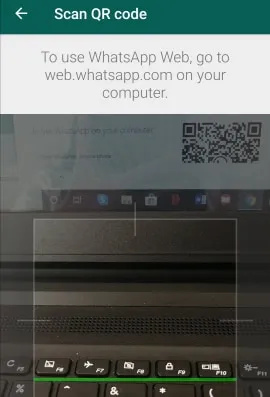
- เปิด เว็บ WhatsApp โดยใช้เบราว์เซอร์บนพีซีของคุณ
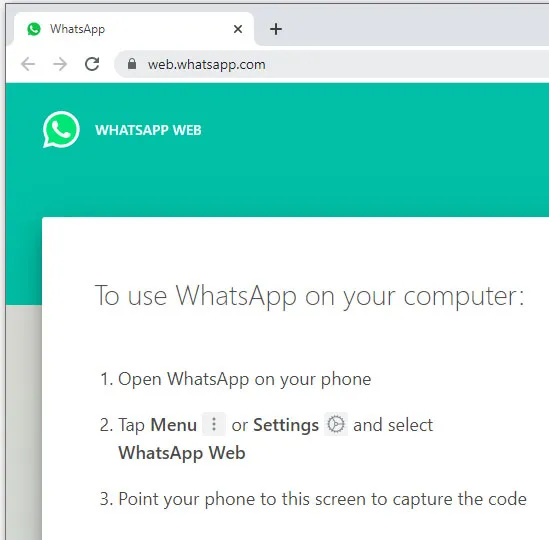
- สแกนโค้ด QR ในหน้าต่างเบราว์เซอร์โดยใช้กล้องของอุปกรณ์
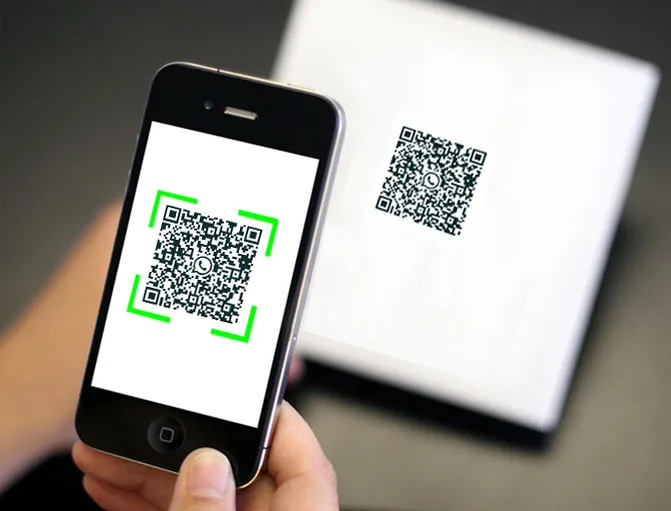
ตอนนี้คุณสามารถพิมพ์ข้อความโดยใช้แป้นพิมพ์ของพีซีได้ และหน้าต่าง WhatsApp บนโทรศัพท์ของคุณควรตรงกับสิ่งที่คุณเห็นในเบราว์เซอร์ ทำให้คุณสามารถแชทและโต้ตอบได้ตามปกติ
2. ตรวจสอบว่ามีคนใช้บัญชี WhatsApp ของคุณหรือไม่
WhatsApp ค่อนข้างใช้งานง่าย น่าเสียดายที่การระบุผู้บุกรุกอาจเป็นเรื่องยากหากพวกเขาไม่ได้โต้ตอบกับแอปพลิเคชัน สถานการณ์นี้น่าจะเป็นคนที่เพียงต้องการแอบฟังการสนทนาของคุณ แต่แฮกเกอร์บางคนก็ต้องการยึดครองบัญชีของคุณเช่นกัน
ไม่ว่าพวกเขาจะมีเจตนาใดก็ตาม เราจะใช้ส่วนนี้เพื่อให้ความรู้แก่คุณเกี่ยวกับสัญญาณเตือนบางอย่างว่ามีใครบางคนอยู่ในบัญชีของคุณ
- ตรวจสอบกิจกรรม WhatsApp ของคุณ . เมื่อคุณเปิด WhatsApp คุณจะเห็นรายการข้อความก่อน ตรวจสอบรายการนี้เพื่อดูข้อความที่คุณไม่ได้ส่งหรือรับจากคนที่คุณไม่รู้จัก
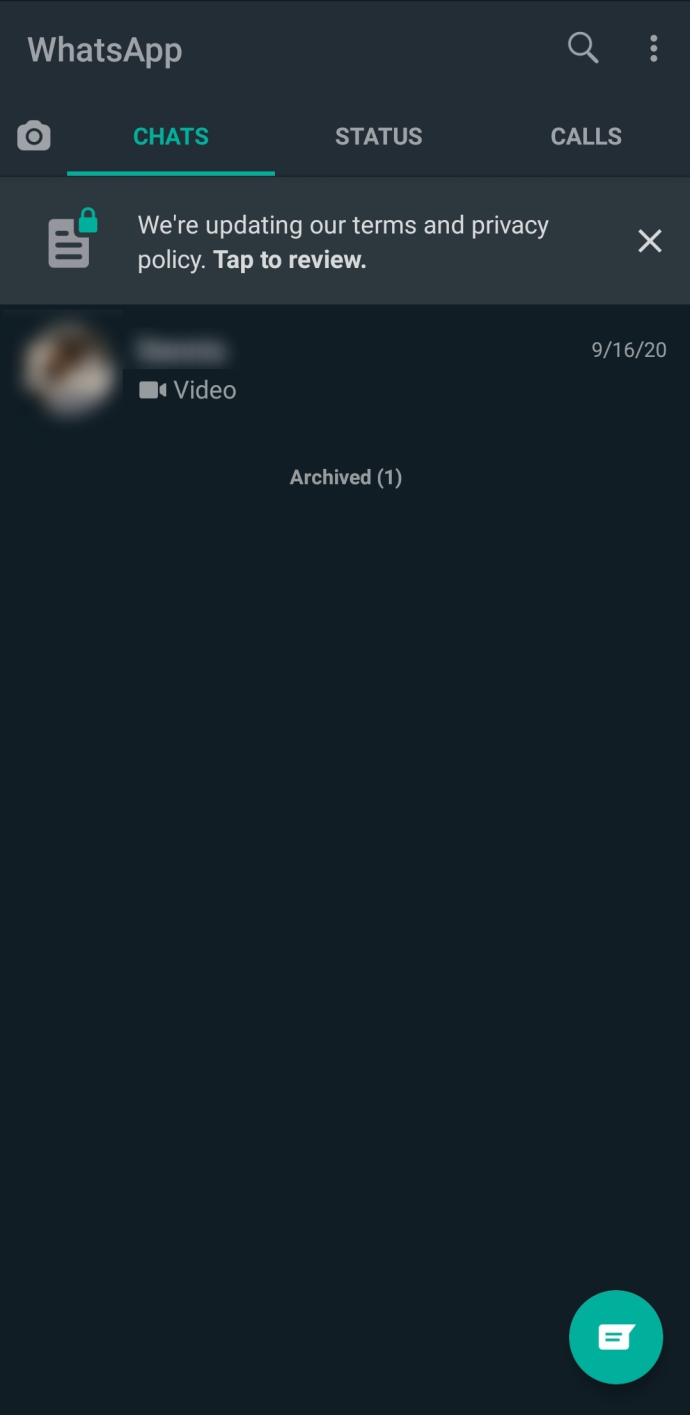
- ตรวจสอบข้อมูลการติดต่อของคุณ . หากผู้บุกรุกพยายามขโมยบัญชีของคุณ พวกเขาจะเริ่มเปลี่ยนข้อมูลติดต่อของคุณ บนมือถือ ให้แตะที่ จุดไข่ปลาแนวตั้ง (จุดแนวตั้งสามจุด) ที่มุมขวาบน

- แตะ การตั้งค่า .
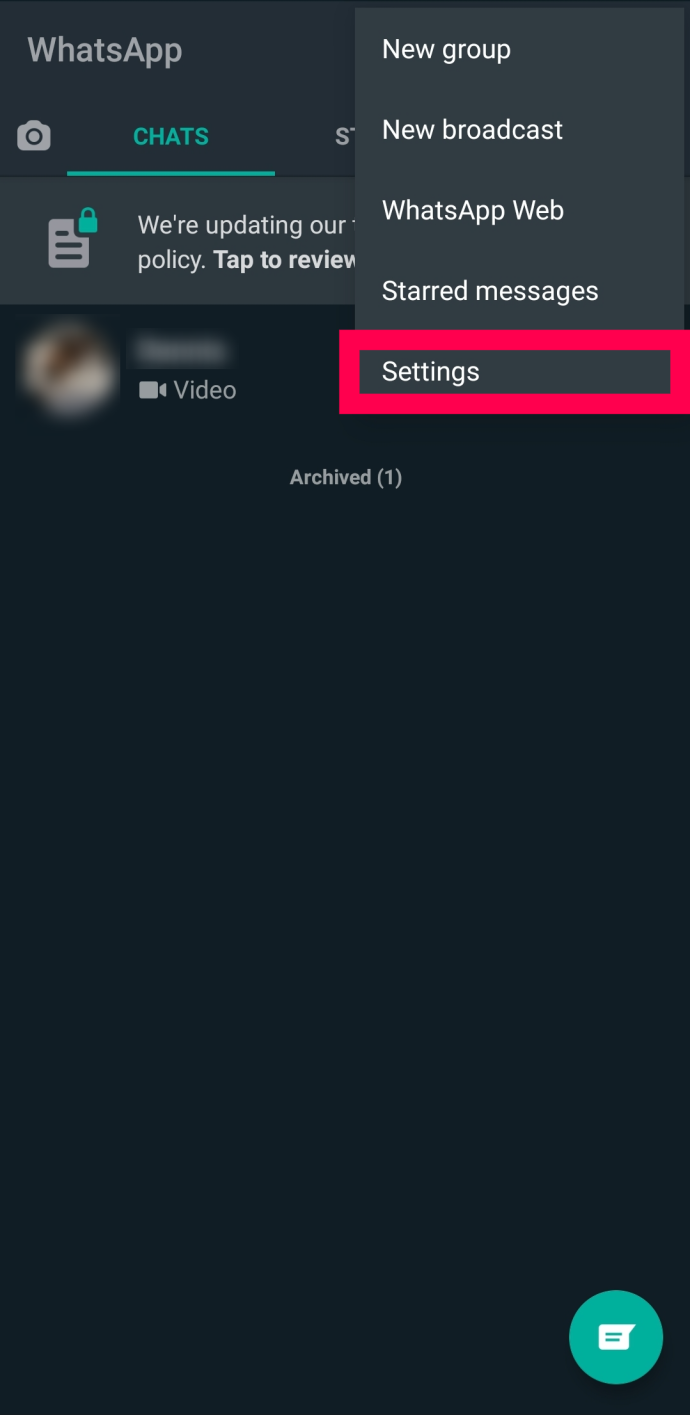
- เลือกของคุณ ประวัติโดยย่อ ที่ด้านบนของเมนู
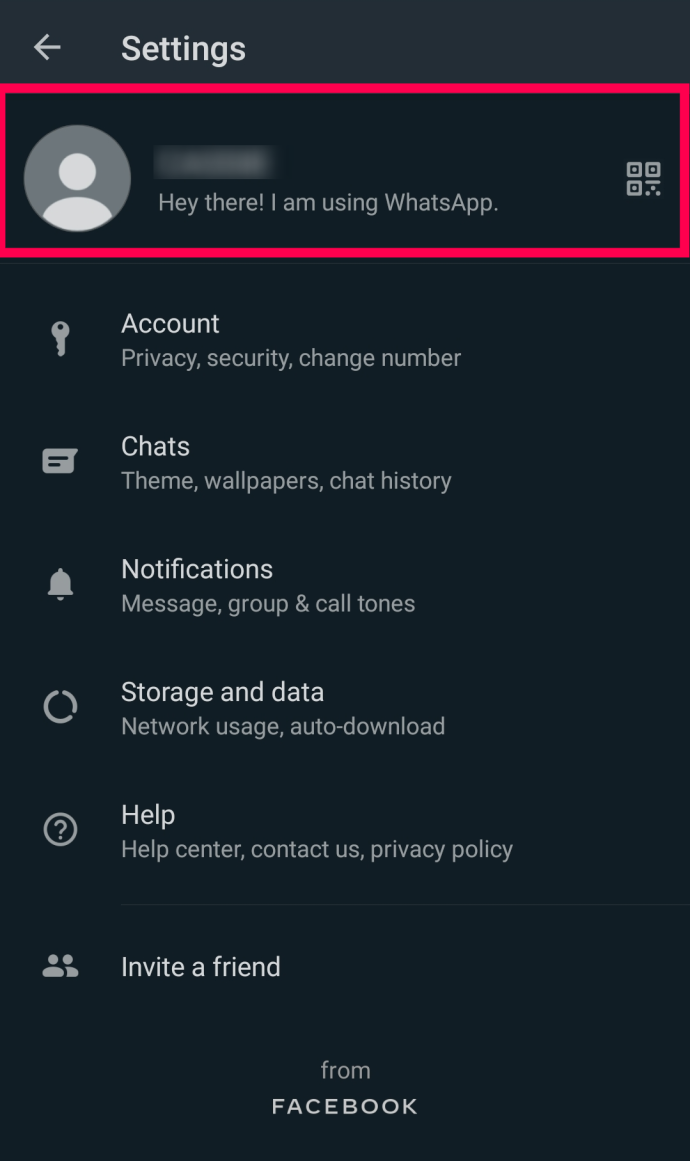
- ตรวจสอบข้อมูลและตรวจสอบความถูกต้องและเป็นปัจจุบัน
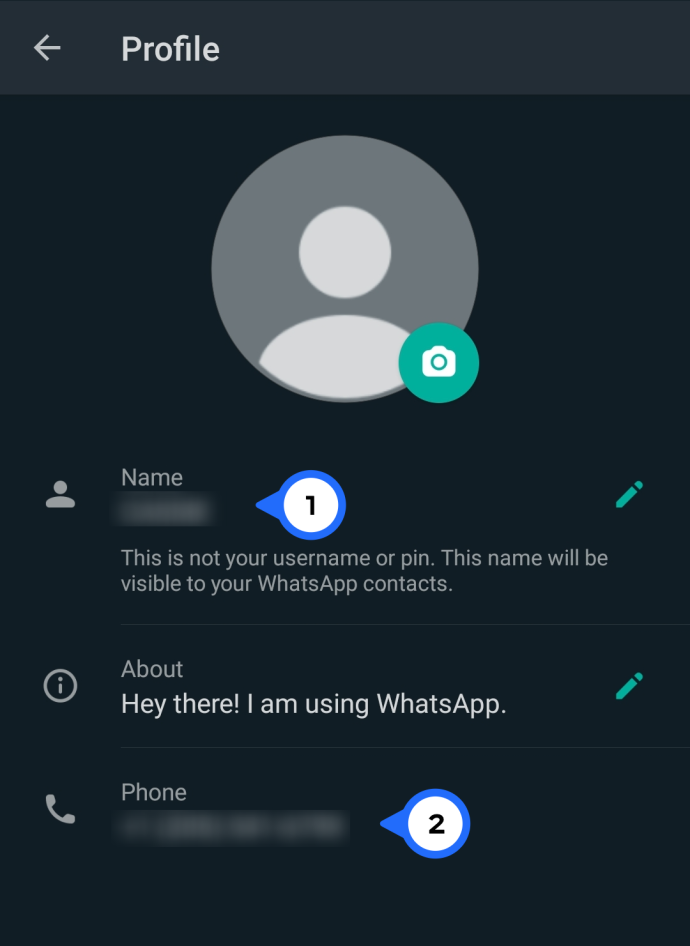
- หากมีสิ่งใดเปลี่ยนแปลงหรือมีข้อมูลที่คุณไม่รู้จัก คุณจะต้องรักษาความปลอดภัยให้กับบัญชีของคุณ ทำตามขั้นตอนในส่วนถัดไปเกี่ยวกับการใช้การตรวจสอบยืนยันสองขั้นตอน
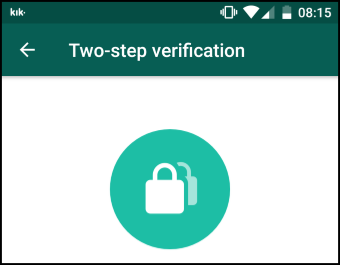
- ตรวจสอบข้อความจาก WhatsApp ค้นหาข้อความของคุณโดยพิมพ์ WhatsApp ลงใน แถบค้นหา ที่ด้านบนสุดของ iPhone หรือใช้ แว่นขยาย บนระบบปฏิบัติการ Android ค้นหาข้อความเกี่ยวกับการเปลี่ยนแปลงบัญชีหรือการเข้าถึง
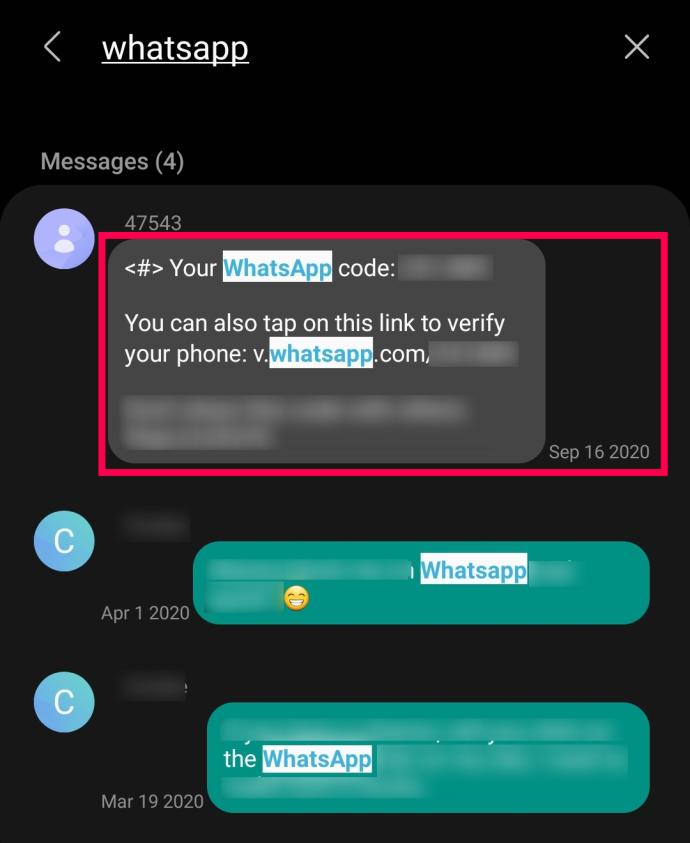
- ตรวจสอบ เพื่อนใหม่ . ตรวจสอบผู้ติดต่อของคุณบน WhatsApp โดยเปิดแอพแล้วแตะที่ ไอคอนแชท ที่มุมขวาล่าง ยืนยันว่าไม่มีเพื่อนใหม่ที่ไม่รู้จักปรากฏในรายการ
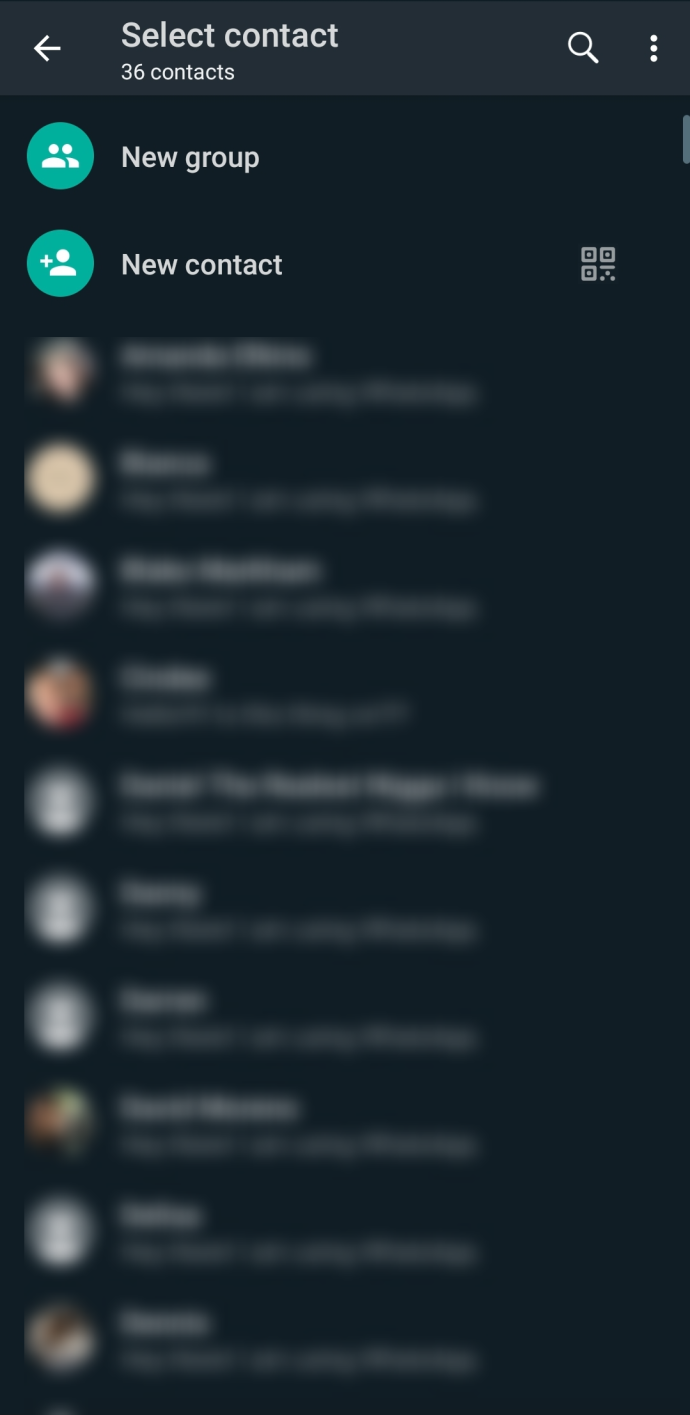
- ตรวจสอบเซสชันการแชทล่าสุด ดูเซสชันล่าสุดหรือเซสชันที่เปิดอยู่โดยแตะ จุดไข่ปลาแนวตั้ง ไอคอนเมนู (จุดแนวตั้งสามจุด)

- เลือก อุปกรณ์ที่เชื่อมโยง .
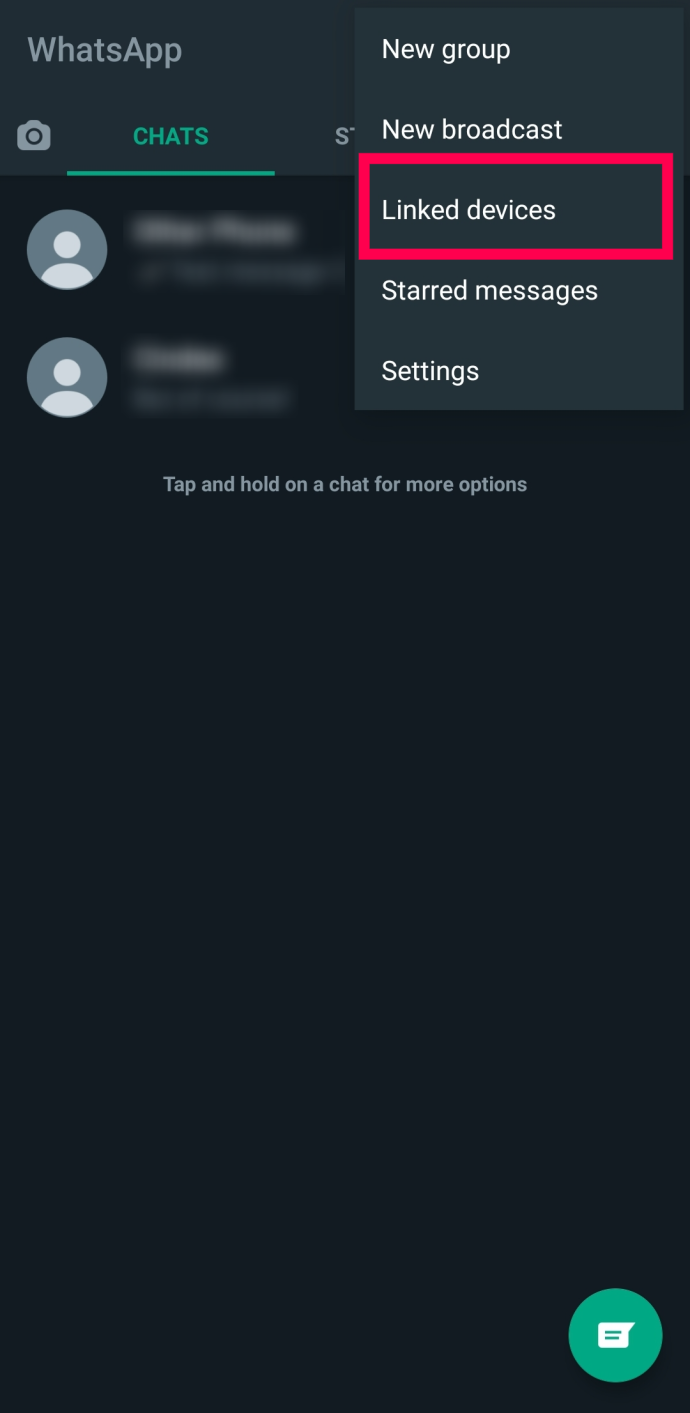
- รีวิว ใช้งานครั้งล่าสุด... รายการสำหรับอุปกรณ์ที่ไม่รู้จัก
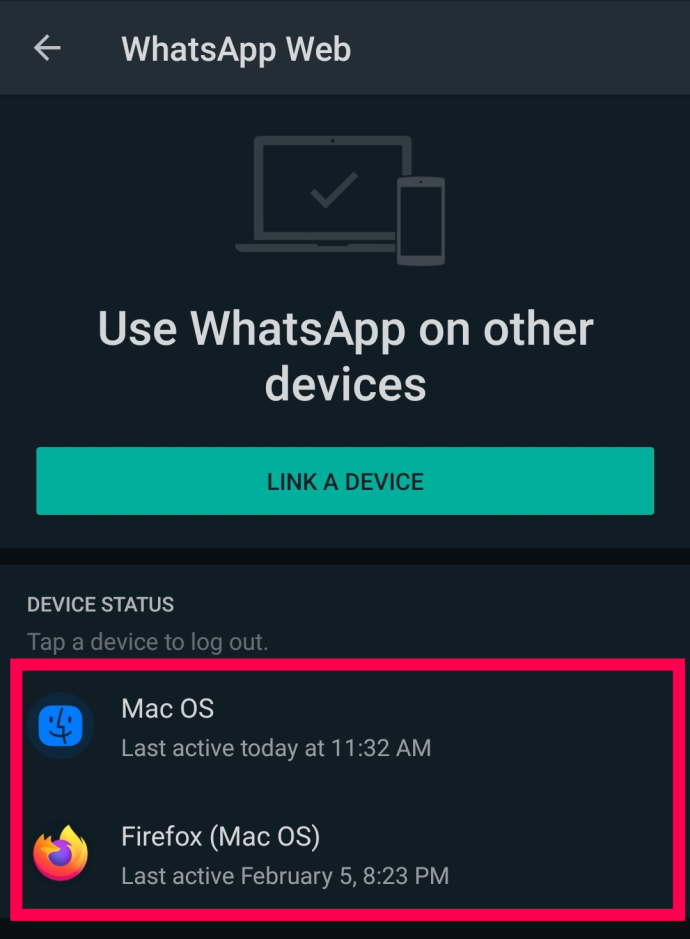
- หากคุณพบอุปกรณ์ที่ไม่รู้จัก ให้แตะอุปกรณ์นั้นแล้วเลือก ออกจากระบบ .
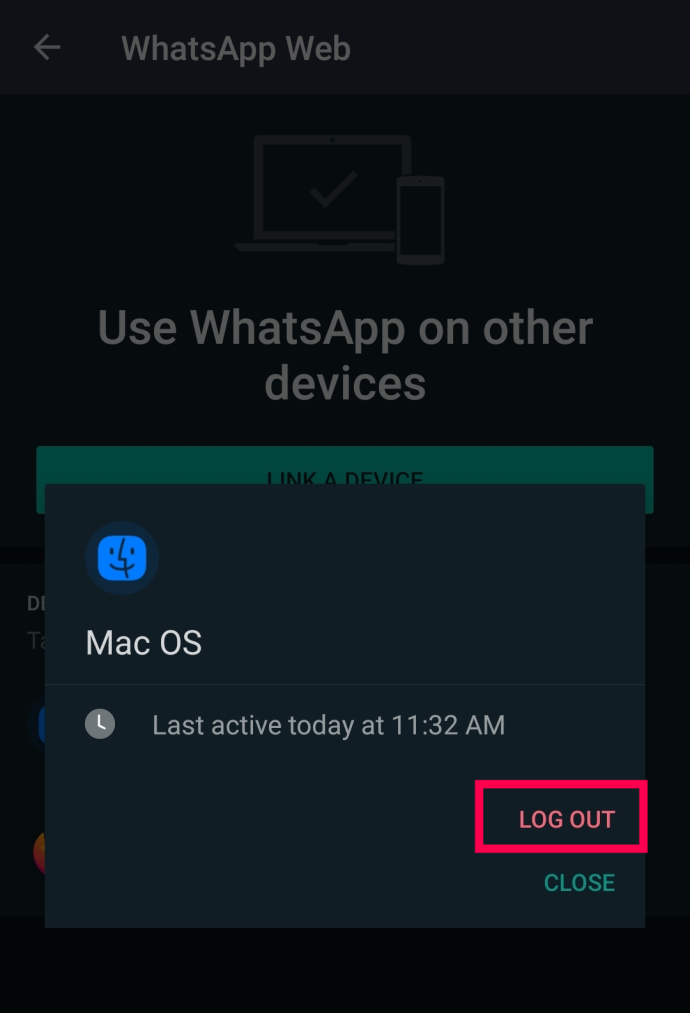
ขั้นตอนข้างต้นเป็นวิธีเดียวที่จะเห็นกิจกรรมการเข้าสู่ระบบ WhatsApp ของคุณต่างจากบริการอื่น ๆ
การรักษาความปลอดภัยบัญชี WhatsApp ของคุณ
หากคุณพบว่ามีคนอื่นกำลังใช้บัญชีของคุณ ก็ถึงเวลารักษาความปลอดภัยให้กับบัญชีนั้น โปรดทราบว่าหากเกิดสถานการณ์ใดๆ ที่กล่าวมาข้างต้น คุณจะต้องดำเนินการอย่างรวดเร็ว
วิธีเปิดใช้งานการรับรองความถูกต้องด้วยสองปัจจัยใน WhatsApp
หากมีใครใช้บัญชี WhatsApp ของคุณ คุณจะต้องล็อคมัน หากคุณโชคดี แสดงว่าพี่น้องหรือคู่หูกำลังสอดแนมสิ่งที่คุณกำลังทำอยู่ หากคุณไม่โชคดีนัก อาจเป็นแฮ็กเกอร์ที่ขโมยข้อมูลติดต่อและข้อมูลของคุณ และสร้างความหายนะให้กับชีวิตทางสังคมของคุณ ไม่ว่าจะด้วยวิธีใด คุณจะต้องล็อคมันโดยเปิดการตรวจสอบสิทธิ์แบบสองปัจจัย
วิธีเปลี่ยนลำดับความสำคัญในตัวจัดการงาน windows 10
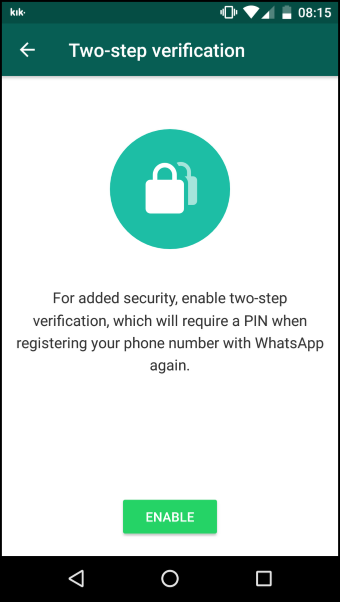
WhatsApp ไม่ใช้รหัสผ่าน คุณต้องเปิดใช้งานการรับรองความถูกต้องด้วยสองปัจจัยแทน ด้วยวิธีนี้ ใครก็ตามที่พยายามเข้าสู่ระบบจะต้องป้อนรหัสยืนยัน
- เปิด WhatsApp แล้วเลือก จุดไข่ปลาแนวตั้ง ไอคอนเมนู (จุดแนวตั้งสามจุด) จากหน้าต่างหลัก

- เลือก การตั้งค่า แล้ว บัญชี .
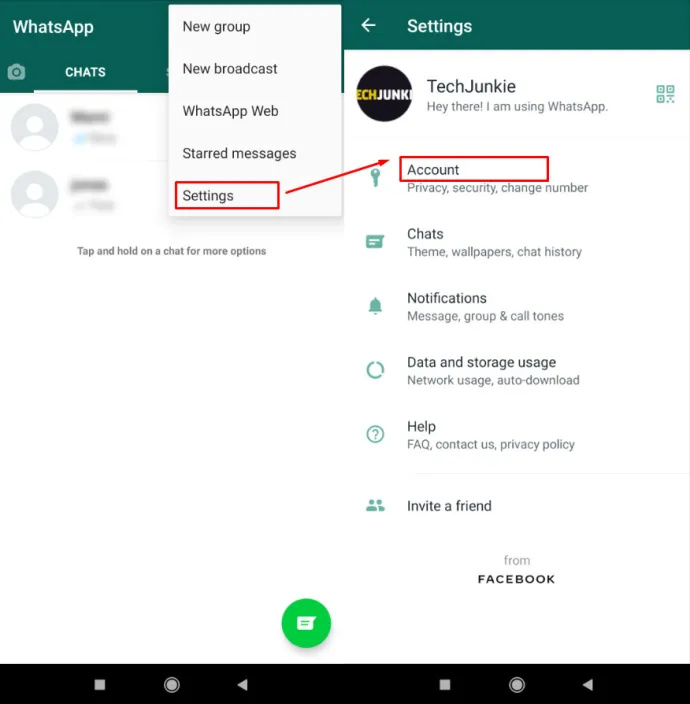
- เลือก การตรวจสอบสองขั้นตอน จากนั้นแตะ เปิดใช้งาน .
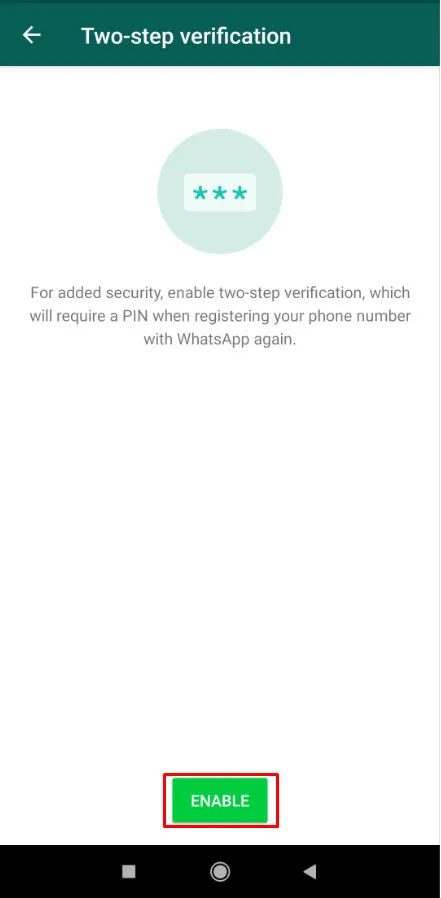
- พิมพ์รหัส PIN 6 หลัก จากนั้นแตะ ต่อไป .
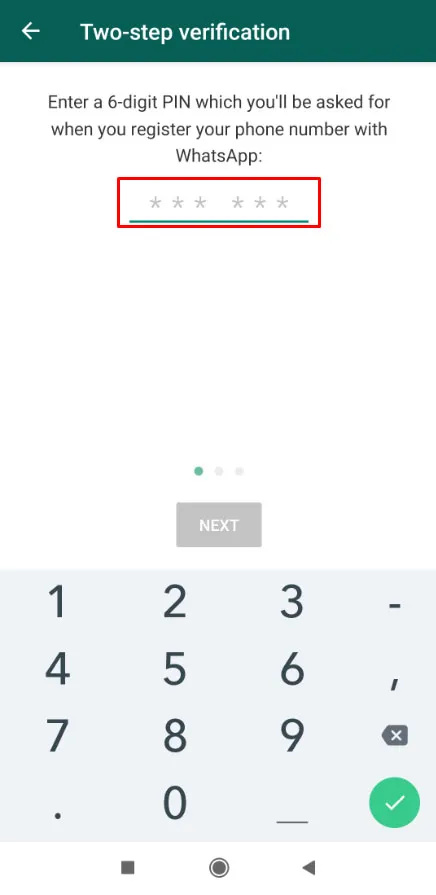
เมื่อตั้งค่าแล้ว คุณจะต้องป้อนรหัส PIN เพื่อตรวจสอบสิทธิ์ทุกครั้งที่คุณเปิด WhatsApp ตรวจสอบให้แน่ใจว่า PIN ไม่ใช่สิ่งที่ชัดเจนที่ผู้อื่นสามารถเลือกได้ หลังจากทำตามขั้นตอนข้างต้นแล้ว คุณได้รักษาความปลอดภัยให้กับบัญชี WhatsApp ของคุณให้ดียิ่งขึ้นไปอีก
วิธีเพิ่มเพื่อนใน warframe
WhatsApp เป็นแอปที่ปลอดภัยมาก แต่จะปลอดภัยพอๆ กับที่คุณเก็บไว้เท่านั้น การใช้การรับรองความถูกต้องด้วยสองปัจจัยเป็นวิธีการที่มีประสิทธิภาพในการล็อคบัญชีของคุณหากมีคนเข้าถึงมัน
คำถามที่พบบ่อยที่ถูกแฮ็ก WhatsApp
ฉันจะทำอย่างไรหากสูญเสียการเข้าถึงบัญชี WhatsApp ของฉัน
มีโอกาสที่แฮกเกอร์จะเข้ายึดบัญชีของคุณ เมื่อสิ่งนี้เกิดขึ้น คุณจะไม่สามารถเข้าสู่ระบบได้ และข้อมูลบัญชีของคุณทั้งหมดจะอยู่ในมือของแฮกเกอร์ การรับบัญชีของคุณคืนอาจเป็นเรื่องยาก โชคดีที่คุณยังสามารถทำได้ เรียกคืนบัญชี WhatsApp ของคุณ .
ฉันได้รับรหัสยืนยันข้อความจาก WhatsApp นั่นหมายความว่ามีคนใช้บัญชีของฉันอยู่ใช่ไหม?
วิธีหนึ่งที่โด่งดังกว่าที่ผู้อื่นสามารถเข้าถึงบัญชี WhatsApp ของคุณได้คือการได้รับรหัสยืนยันข้อความ หาก WhatsApp ส่งรหัสยืนยันทางข้อความถึงคุณโดยที่คุณไม่ได้เรียกใช้ จะเป็นการดีที่สุดหากคุณเพิกเฉยต่อรหัสดังกล่าว
คุณอาจได้รับรหัสหลายรหัสติดต่อกัน อย่างไรก็ตาม WhatsApp จะส่งรหัสยืนยันจำนวนมากภายในระยะเวลาที่กำหนดเท่านั้น หลังจากนั้นแอปจะล็อคคุณออกจากระบบหากคุณออกจากระบบ









